excel表格横竖转换
Excel数据处理过程中,我们常常会遇到需要将表格的行和列进行转换的情况,也就是所谓的横竖转换,这种操作看似简单,但其中却蕴含着不少技巧和方法,掌握好它能够大大提高我们处理数据的效率和灵活性。
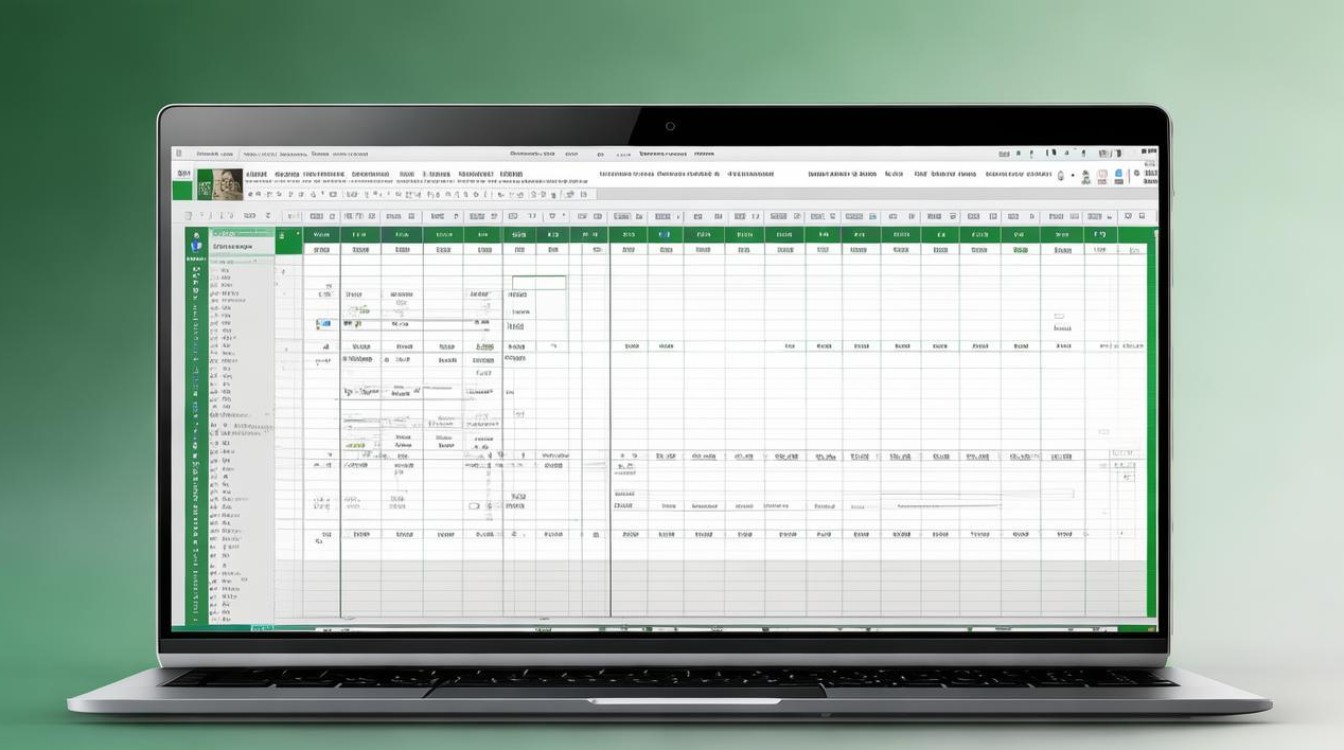
认识Excel表格横竖转换的需求场景
在日常工作中,Excel表格横竖转换的需求非常普遍,在数据收集阶段,我们可能按照不同的类别(行)收集了多个数据项,但在后续的分析或展示中,我们需要将这些数据按照数据项(列)来排列,以便更直观地观察每个数据项在不同类别下的情况,又比如,在进行数据统计时,原始数据可能是以行为单位记录的,但为了进行某些特定的分析,如计算不同列数据之间的相关性等,我们需要将其转换为以列为单位的格式。
使用“选择性粘贴”功能进行横竖转换
Excel提供了一种非常方便的横竖转换方法——使用“选择性粘贴”功能,具体操作步骤如下:
- 选中需要进行横竖转换的数据区域,我们有一个包含多行多列数据的表格,我们要将其行和列进行互换。
- 右键点击选中的区域,在弹出的菜单中选择“复制”。
- 选中要放置转换后数据的位置,这个位置可以是一个新的工作表,也可以是当前工作表中的空白区域。
- 右键点击选中的位置,在弹出的菜单中选择“选择性粘贴”,在弹出的对话框中勾选“转置”选项,然后点击“确定”,你会发现原来的行数据变成了列数据,列数据变成了行数据,实现了横竖转换。
下面通过一个简单的表格示例来说明这个过程: | 姓名 | 数学成绩 | 语文成绩 | 英语成绩 | |---|---|---|---| | 张三 | 85 | 90 | 88 | | 李四 | 92 | 88 | 95 | | 王五 | 78 | 85 | 80 |
假设我们要将这个表格进行横竖转换,按照上述步骤操作后,得到的新表格如下: | 姓名 | 张三 | 李四 | 王五 | |---|---|---|---| | 数学成绩 | 85 | 92 | 78 | | 语文成绩 | 90 | 88 | 85 | | 英语成绩 | 88 | 95 | 80 |
利用公式进行横竖转换
除了“选择性粘贴”功能外,我们还可以使用公式来实现Excel表格的横竖转换,这种方法在一些复杂的数据处理场景中可能会更加灵活和实用。
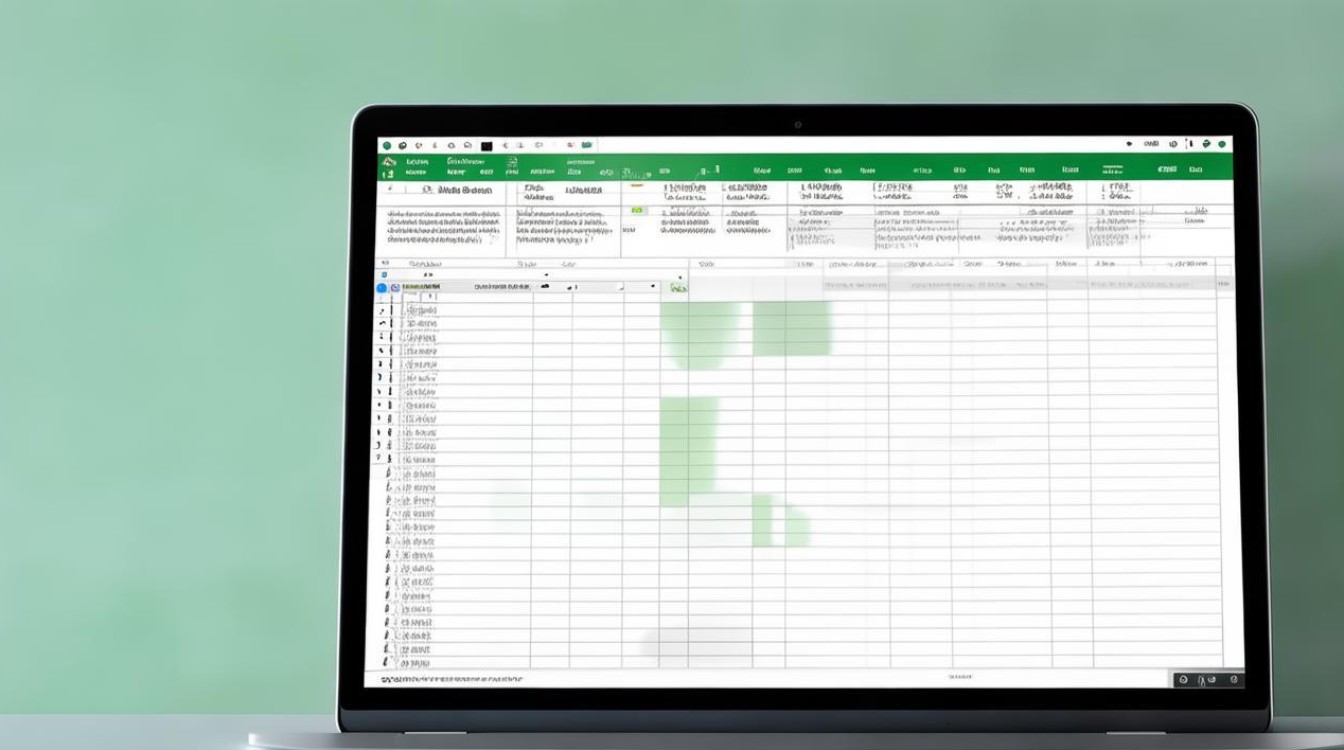
- TRANSPOSE函数
TRANSPOSE函数是Excel中专门用于转置数组或数据区域的函数,它的语法为:
TRANSPOSE(array),其中array是要进行转置的数组或数据区域。 对于上面提到的学生成绩表格,我们可以在一个空白单元格中输入公式=TRANSPOSE(A1:D3),然后按下回车键,再同时按下Ctrl + Shift + Enter组合键(这是为了输入数组公式),即可得到转置后的结果。 - INDEX和COLUMN、ROW函数结合使用
我们还可以通过INDEX函数与COLUMN和ROW函数的结合来实现横竖转换,假设我们要将一个m行n列的数据区域进行转置,可以在一个新的区域中输入以下公式:
=INDEX($A$1:$D$3, COLUMN(A1), ROW(A1))然后向下向右拖动填充柄,直到填充完所有需要的位置,这个公式的原理是通过INDEX函数根据行号和列号来获取原数据区域的值,而COLUMN和ROW函数则分别返回当前的列号和行号,从而实现了行和列的互换。
注意事项
在进行Excel表格横竖转换时,需要注意以下几点:
- 数据完整性 确保要进行转换的数据区域没有空值或不完整的数据,如果存在空值,可能会导致转换后的数据出现错误或不准确的情况。
- 公式引用 如果原数据区域中使用了公式,在转换后需要检查公式的引用是否正确,因为行和列的位置发生了变化,公式中的引用地址可能需要进行相应的调整。
- 格式设置 转换后的表格可能会继承原表格的部分格式设置,但有时可能需要手动进行调整,以确保表格的格式符合要求。
实际应用案例
为了更好地理解Excel表格横竖转换的应用,下面我们来看一个实际的案例。 假设某公司进行了一次员工满意度调查,调查结果按照不同的部门(行)和不同的调查问题(列)进行记录,如下表所示: | 部门 | 问题1满意度 | 问题2满意度 | 问题3满意度 | |---|---|---|---| | 销售部 | 80 | 75 | 85 | | 市场部 | 88 | 82 | 90 | | 研发部 | 78 | 72 | 80 |
公司的管理层希望看到每个调查问题在不同部门中的满意度情况,以便更直观地分析各部门在各个方面的表现,这时,我们就可以使用Excel表格的横竖转换功能,将表格转换为以下形式: | 部门 | 销售部 | 市场部 | 研发部 | |---|---|---|---| | 问题1满意度 | 80 | 88 | 78 | | 问题2满意度 | 75 | 82 | 72 | | 问题3满意度 | 85 | 90 | 80 |
通过这种转换,管理层可以一目了然地看到每个问题在不同部门的满意度情况,从而为决策提供更有力的支持。
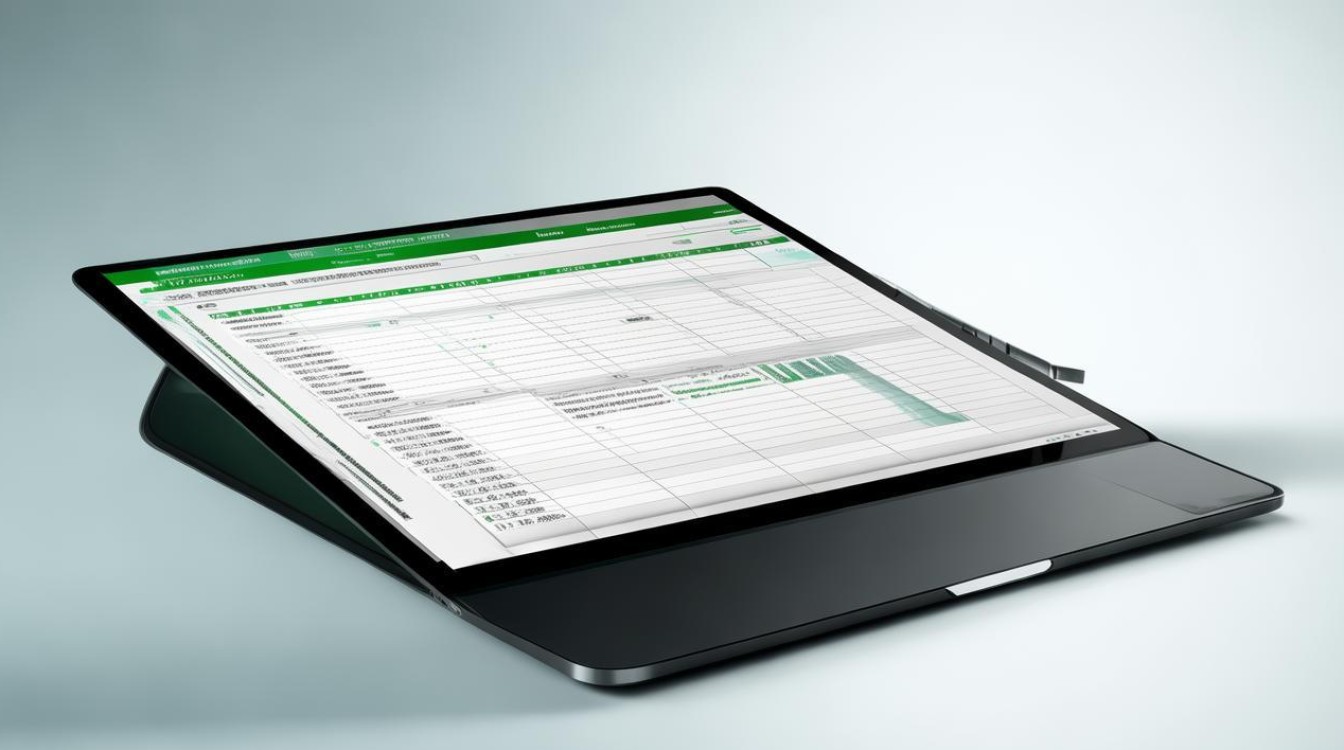
FAQs
问题1:在进行Excel表格横竖转换时,如果数据区域中有合并单元格,会怎么样? 答:如果数据区域中存在合并单元格,在使用“选择性粘贴”或公式进行横竖转换时,可能会出现格式混乱或数据不准确的情况,因为在合并单元格中,只有左上角的单元格有数据,其他单元格为空,转换后,这些空单元格可能会导致数据的错位或丢失,为了避免这种情况,建议在进行横竖转换之前,先取消合并单元格,或者对合并单元格进行适当的处理,确保数据的完整性和准确性。
问题2:除了文中提到的几种方法,还有其他方式可以实现Excel表格的横竖转换吗? 答:除了“选择性粘贴”和使用公式(如TRANSPOSE函数、INDEX与COLUMN和ROW函数结合)外,还可以通过编写VBA宏来实现Excel表格的横竖转换,VBA宏是一种强大的编程工具,可以根据用户的需求自定义各种操作,但对于大多数普通用户来说,掌握“选择性粘贴”和常用公式的方法已经能够满足日常的数据处理需求,如果需要使用VBA宏来实现横竖转换,需要具备一定的
版权声明:本文由 数字独教育 发布,如需转载请注明出处。













 冀ICP备2021017634号-12
冀ICP备2021017634号-12
 冀公网安备13062802000114号
冀公网安备13062802000114号